如何用visio绘制【禁止停车】标志?
1、首先,打开visio软件,新建一个“基本框图”工程文件,如图所示。

2、接着,从左侧形状栏中拖入一个“圆形”,点击鼠标右键,选择“格式”-“线条”选项,将其线条设置为“无”,如图所示。
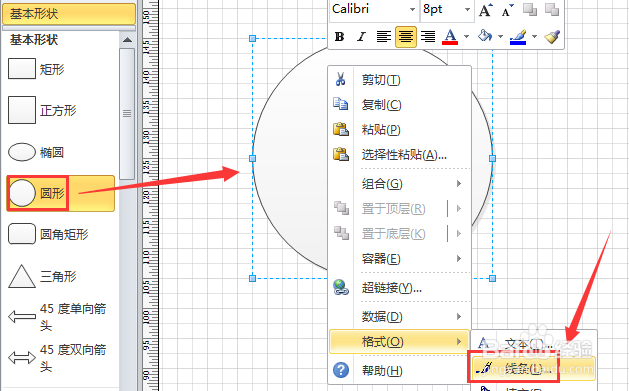
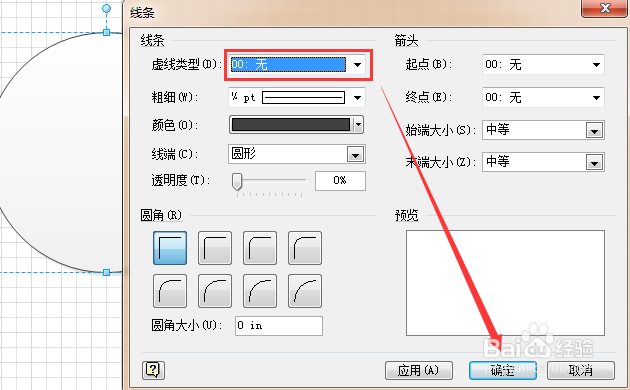
3、然后,单击鼠标右键,选择“格式”-“填充”选项,将其填充颜色设置为“纯白色”,阴影设置为“无”,如图所示。
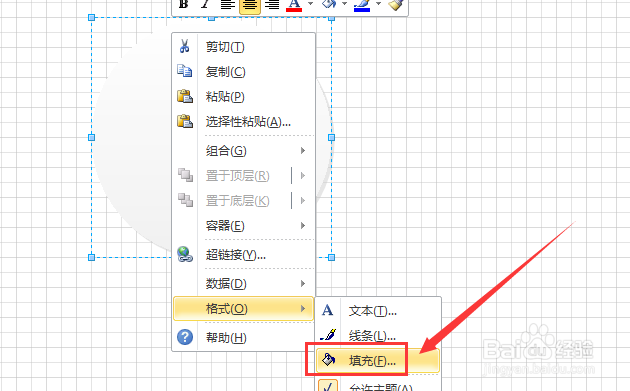
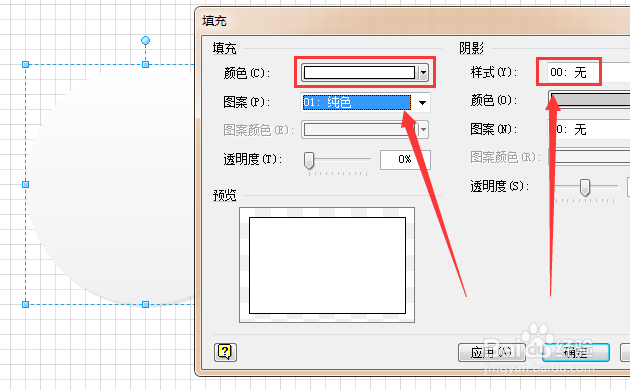
4、接着,将圆形复制粘贴一个,并将其缩小,单击鼠标右键,选择“格式”-“线条”选项,将其线条设置为“6pt,红色”,如图所示。
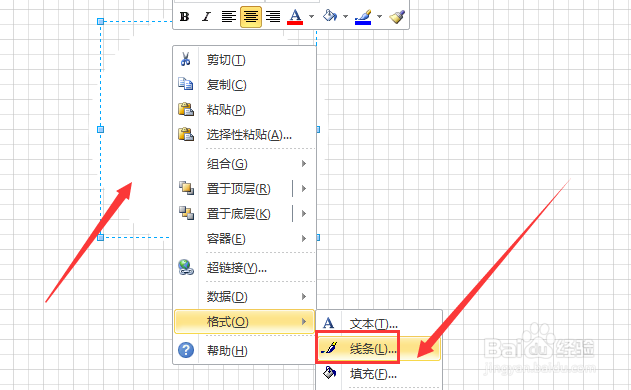
5、点击上方“折线图”工具,在红色圆圈上绘制一条倾斜的线段,并单击鼠标右键选择“格式”-“线条”选项,将其调整为“6pt,红色”,如图所示。

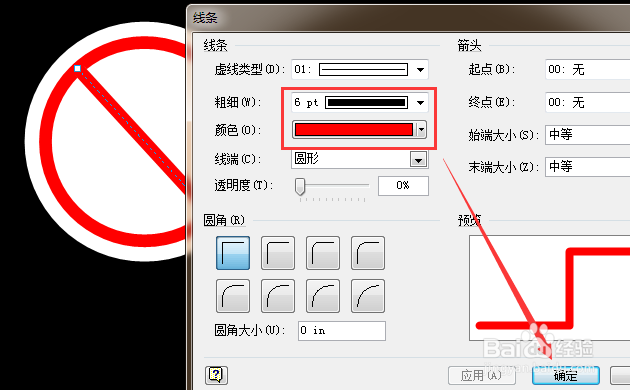
6、然后,选择上方“插入”-“文本框”-“横排文本框”选项,输入一个“停”字并调整其大小和样式,如图所示。

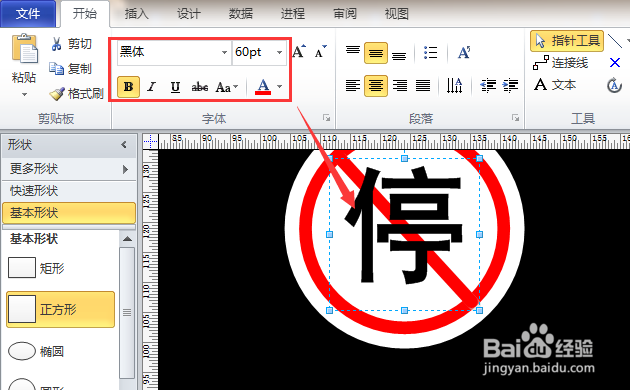
7、这时,一个【禁止停车】的交通标志就绘制完成了。

声明:本网站引用、摘录或转载内容仅供网站访问者交流或参考,不代表本站立场,如存在版权或非法内容,请联系站长删除,联系邮箱:site.kefu@qq.com。
阅读量:76
阅读量:27
阅读量:37
阅读量:39
阅读量:65